【購入完全ガイド】新入生向けパソコンの選び方|東大生のノートパソコン事情も詳述【高校・大学】

新学期に入るタイミングで、新しいパソコンを買う人が多いと思います。
今回の記事の内容は、パソコン購入アドバイスです。
もし、新入生の自分がもう一人いたとして、その人にアドバイスするなら…
という形式で進めていきます。
特徴は、理系の大学生視点から書いています(以下同様)。
構成は以下の通りです。
本記事の構成
私のパソコン歴
パソコンの選び方
おすすめのパソコン
目次から好きな箇所へ飛んでください。
私のパソコン歴
最初に自己紹介(パソコン歴の紹介)をさせてください。
私のパソコン歴は以下の通りです。
私のパソコン歴
高校入学時にWindows購入(数万円)
大学入学時にWindows購入(10万円)→3年9ヶ月で動かなくなった
途中でMac購入(23万円)
最後のMac(MacBook Pro)は金額が高かったので、欲しいと思ってから実際に購入するまで9ヶ月もかかりました。
おかげで、毎日、豆腐と納豆生活です。
でも買ってよかったです。最高です。
最初のWindows
スペック
メモリ:2GB?
ストレージ:HDD 約100GB?
CPU:Intel Celeron?
よく働いてくれました。
このパソコンをガシガシ働かせて仕事の手伝いをしました。
ホームページを作ったり、広告を作ったりしました。
おかげさまで上京する資金を作ることができました。
2台目のWindows
スペック
メモリ:4GB
ストレージ:HDD 1TB
CPU:Intel Core i3
大学入学と同時に購入しました。
生協おすすめのパソコンは20万円と高額だったため、他のものにしました。
メーカーは富士通です。
10万円くらいと安かったのですが、論文を書いている途中にご臨終です。
ガシガシ使ったので十分に元は取れましたが、安物はもう買いません。
初めてのMac(MacBook Pro)
スペック
メモリ:16GB
ストレージ:SSD 256GB
CPU:Intel Core i5
震えました。
洗練されたデザインは工芸品そのものです。
勉強道具にお金を惜しんではいけません。
仕事道具にケチってはいけません。
張り切って買いました。
後ほどお話ししますが、メモリは絶対に16GBを選びましょう。
追記
Touch Bar つき、USキーボードです。
MacかWindowsか?
パソコン選びの第一歩は、OSを決めることです。
ほとんどの場合、次の2択です。
パソコンOSの特徴と選び方
Windows
メーカーの種類が多い。古い解析ソフトも問題なく動かせる。Microsoft Office(Word、Excel、PowerPoint)がセットの端末もある。
Mac
Appleのみ。動作が速い。デザインが美しい。トラックパッドが高機能。Microsoft Office(Word、Excel、PowerPoint)は別途導入が必要。
結論
購入はどちらでもOKです
私の場合、最初の数年間はWindowsを使っていました。
そのあとMacに乗り換えました。
Macの方が好きです。外観も美しいですし、動作も軽いです。
例えば、私の大学の場合、共用パソコン(学部生が情報の授業で使うもの)は全てMacで統一されています。
ところが、研究室でメインに使われているパソコンはいろいろです。
私の研究室の場合、先生はみんなWindows、学生はMac優勢といったところです。
本当にどちらでも良いです。
この記事の最後でおすすめ機種を紹介します。
追記
MacとiPhoneの連携は素晴らしいです。でも、最近はGoogleのサービスで統一させることで、Appleと同レベルの連携が可能です。私はGoogleの連携をメインに使うようになりました。Windowsにも独自の連携方法がありますが、iPhoneとの親和性に欠ける印象があります。
東大生はMacが9割
私の上の先輩はFujitsuのノートパソコンが多いです。
でも最近は、Macばかりです。
図書館の自習室に行っても、ほぼ全員がMacを開いています。
特にMacBook Pro(Touch Barなし)が多いです。
追記
WindowsよりもMacが優れているということではありません。
生協おすすめパソコンが設定されており、最近はMacばかり勧められているだけの話です。
メモリ・ストレージ・CPUってなに!?
主に、次の3項目を抑えておけば大丈夫です。
チェックすべきスペック
- メモリ
- ストレージ
- CPU
順番に説明していきます。
メモリ
机の広さだと思ってください。
あるいは、器の広さ。
大きいほどたくさんの処理ができます。
英語の勉強で例えるなら、以下の通りです。
メモリ4GB:英語の教科書を開いたはいいけど、辞書を開けない
メモリ8GB:教科書も辞書も開ける
メモリ16GB:英語の教材も数学の教材も開ける
メモリ32GB:全教科の教材を広げられる。百科事典も開ける
わかりやすいでしょ!?
メモリが大きいほど、同時並行でたくさんのことができるということです。
私のおすすめは16GBです。
もちろん32GBの方が性能はよくなるのですが、一気に高額になります。
だったら、タブレット端末買う方がお得かなと感じます。
ストレージ
引き出しの数です。
本棚の大きさのことでもあります。
同じように例えましょう。
ストレージ128GB:英語の教材を保管できる
ストレージ256GB:すべての教科の書籍を保管できる
ストレージ512GB:英語の動画教材も保管できる
ストレージ1TB:すべての教科の動画教材も保管できる
私のパソコンは256GBです。
YouTubeを始めてから、容量に物足りなさを感じ始めました。
研究でも動画ファイルを扱うようになり、キャパオーバーです。
できれば512GB欲しいところです。
追記
最近はクラウド保管するのが主流ですよね。全てをクラウドに同期させるのであれば、256GBで十分です。動画編集するのであれば、512GB欲しいです。
CPU
Intel Core i5 または AMD Ryzen 5以上を選んでください。
Core i3はダメです。
最初の1年間はサクサク動くかもしれませんが、2年目以降にガタが来ます(経験済み)。
Macの場合は、最新のM1チップが省電力と処理能力のバランスに優れています。
大学生におすすめのスペックはこれだ!
私が過去の自分に勧めるのは、以下のスペックを備えたパソコンです。
大学生が最低5年間、不自由なくガシガシ使うために、必要十分なスペックです。
おすすめのスペック
メモリ:16GB(←大事)
ストレージ:SSD 256GB or 512GB
CPU:Intel Core i5 or AMD Ryzen 5 or M1
上を見ればキリがないのですが、上記のスペックで不満はないはずです。
注意点は、メモリです。
メモリはしっかり16GBを選びましょう。
Macの最新M1チップはメモリ8GBでも十分だと聞きましたが、研究用の解析ソフトを動かしたりすることを考えると16GB欲しいところです。
周りの同期を見ていても、メモリ8GBで後悔したという話はよく聞きます。最初の2〜3年は良くても、OSのアップデートが進むにつれて、ソフトが落ちることが増えるようです。
私は16GBなのですが、快適です。
Chromのタブを30個以上開いて、Wordのファイルを5個開いて、Excel、PowerPointを起動させても、まだまだ余裕です。
パソコンは第二の頭脳です。
お金を惜しまずに良いものを選びましょう。
実際のメモリ使用量
例を出した方がわかりやすいと思います。
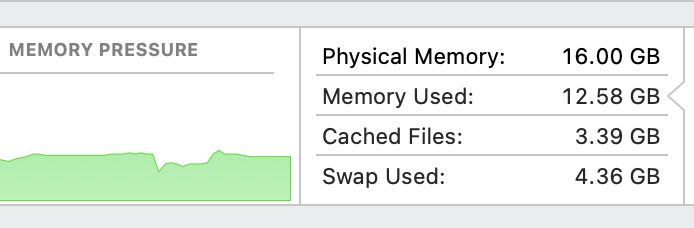
使用状況は、次の通りです。
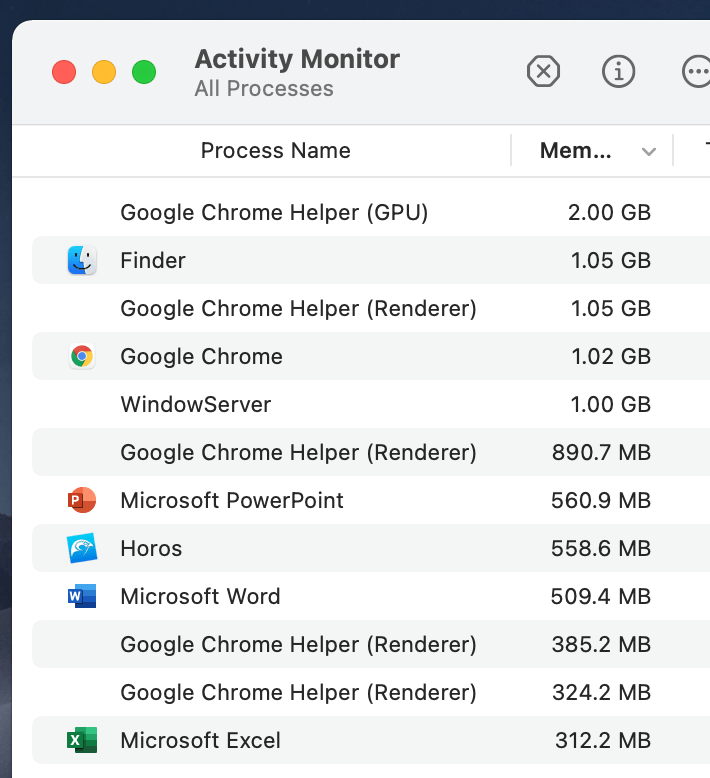
これを見れば、メモリ8GBだと心許ないことがわかりますよね。
Chromはタブを30個ほど開いています。ときどきChrom Helperというものが、バックグラウンドで暴走しますが、16GBあれば余裕です。
Microsoft Office(Word、Excel、PowerPoint)は必要?
必要です。
必ず使います。
授業の課題はWordファイルで提出するようにと明記されていることも多いです。
また、卒業論文は先生とやりとりしながら作るのですが、大学の先生もMicrosoft Officeを使っていることが多いです。
添削、コメントのことを考えるとMicrosoft Officeでそろえるのが無難です。
論文の投稿も図表はPowerPointで提出するようにと決められていることがあります。
ただ、パソコン購入時にMicrosoft Officeも自分で用意しておく必要はありません。
大学によってはライセンスを無償で付与されることがあります。
私の大学では、WindowsやMicrosoft Office、容量無制限のGoogleドライブなどが無償で与えられました。
まとめると以下のようになります。
Microsoft Officeは必要?
必要だが、学校によって無償で導入できることがある
追記
私はMacBook Proを購入したときは、Microsoft Officeを付けませんでした。大学のライセンスを使って無料インストールしました。問題なく使えており、ありがたいです。
追記 大学生協のパソコンってどうなの?
入学が決まると、大学生協からパンフレットが送られてきます。
そこにおすすめのパソコンが大々的に宣伝されています。
東大の場合は、最近はMacBook Proが主流です。
以前は富士通でした。
結論だけ言います。
大学生協のパソコンは買わなくていいです。
高いからです。
市販の同モデルよりも1〜2割増で売られることが多いです。
4年間補償と言う、「自損事故」にも対応する最強の補償や現役大学生による使い方アドバイスがついてくるのですが、まあ必要ない。
心配な人は生協モデルを買えばよし。
大丈夫だという人はネットで注文すればいいでしょう。
おすすめのパソコン
先ほども述べましたが、以下のスペックを抑えればどれでも良いです。
おすすめのスペック
メモリ:16GB(←大事)
ストレージ:SSD 256GB or 512GB
CPU:Intel Core i5 or AMD Ryzen 5 or M1
大学生が最低5年間、不自由なくガシガシ使うために、必要十分なスペックです。
Mac
美しい。
ただひたすらに美しいです。
是非ともMacの素晴らしさを感じて欲しいです。
MacBook Pro
Macのノートパソコンでは最高峰です。
私もMacBook Proを使っています。
重量は少し重く感じますが、動作は驚くほど軽いです。
ほとんど不満はありません。
私の大学同期が言うには、ProとAirはM1チップを搭載しているため、メモリ8GBでも問題ないらしいです。
オプションは自由に選べます(ストレージ、MS Officeの有無など)。
Amazonは「学生版」もあります。
追記
金属ボディ(アルミ)のため、冬は冷たいのがデメリットです(Macすべてに該当)。
MacBook Air
研究室同期のMac勢はみんなAirを使っています。
比較的求めやすい価格で、お得感満載です。
動画編集など負荷のかかる作業をしないのであればAirで十分です。
余談
研究室でProを使っているのは私だけです。最新のモデル(上記)はAirでも十分に戦えます。
Windows
Lenovo一択です(私なら)。
もっともコスパに優れています。学生割引も充実しているので、ありがたいです。
私の大学同期もLenovo使いは多いです。
先生もサブPCとしてLenovoを使っています。
私もWindowsから選ぶとすればLenovoです。
追記
購入時は学割を効かせてください。Lenovo 公式サイトから、どこよりも安く購入できます。
IdeaPad
見た目もスッキリしていて、コスパ最強モデルです。
Macの30%OFFの価格で同程度の性能が得られます。
実家のノートパソコンが壊れたら、LenovoのIdeaPadにしようと思っています。
↑特にIdea Padシリーズが秀逸だと思います。
価格、デザイン、性能のバランスに優れています。
追記
公式サイトは品切れの場合もあります。Amazonは在庫が豊富です(2021.03.21現在)。
LG ノートパソコン gram
コスパ良し。
軽くてバッテリーも長持ち。
画面サイズは自分で選んでください。
14インチ前後が持ち運びしやすいです。
ASUS
スペックが化け物です。
デザインがいいことで有名なブランドで、大学同期にも使っている人がいました。
彼曰く、「MacよりASUSの方がええやろ」
追記 3,000円で爆速にする方法
いま使っているPCをわずか3,000円で劇的に改善する方法があります。
初心者でも簡単にできます。
私の場合、プラスドライバーでネジ1本開けるだけで完了しました。
以下の記事で詳説していますので、ぜひご覧ください。

最後に 過去の自分にアドバイスするなら
過去の自分宛メッセージを残しておきます。
高校生の自分へ
これまで、アナログ家庭で育ちました。
最初のお試しパソコンは親に譲ってもらったらいいと思います。
おっと、私の親もパソコン音痴でした。
おそらく新しいパソコンを買ってしまうと混乱すると思います。
ですから、高校生のあなたこそ、新しいパソコンを買うべきです。
高校の授業でWordとプログラミングを使う程度なら、高性能なものでなくていいでしょう。
6〜7万円で探すといいと思います。
LenovoのIdeaPad一択ですね。
高校生の自分へ(パソコンに慣れていた場合)
Mac買いましょう。
AirでもProでも構いません。
長く使いたいなら、Proにしましょう。
サクサク動いて、パソコンを触るのが楽しくなりますよ。
大学生の自分へ
当時の自分は家電量販店で値引きされた15インチを買いました。
失敗でした。
4年も経たないうちに壊れました。
安物買いは、やっぱり損です。
最初からいいものを買いましょう。
Windowsでいいのなら、レノボがもっともコスパ良くておすすめです。
大学生や教職員でも使っている人は多いです。
OSにこだわりがないのでしたら、是非ともMacの美しさに触れてください。
追記
↓Lenovoのキャンペーンは魅力です。興味ある方は、覗いてみてください。





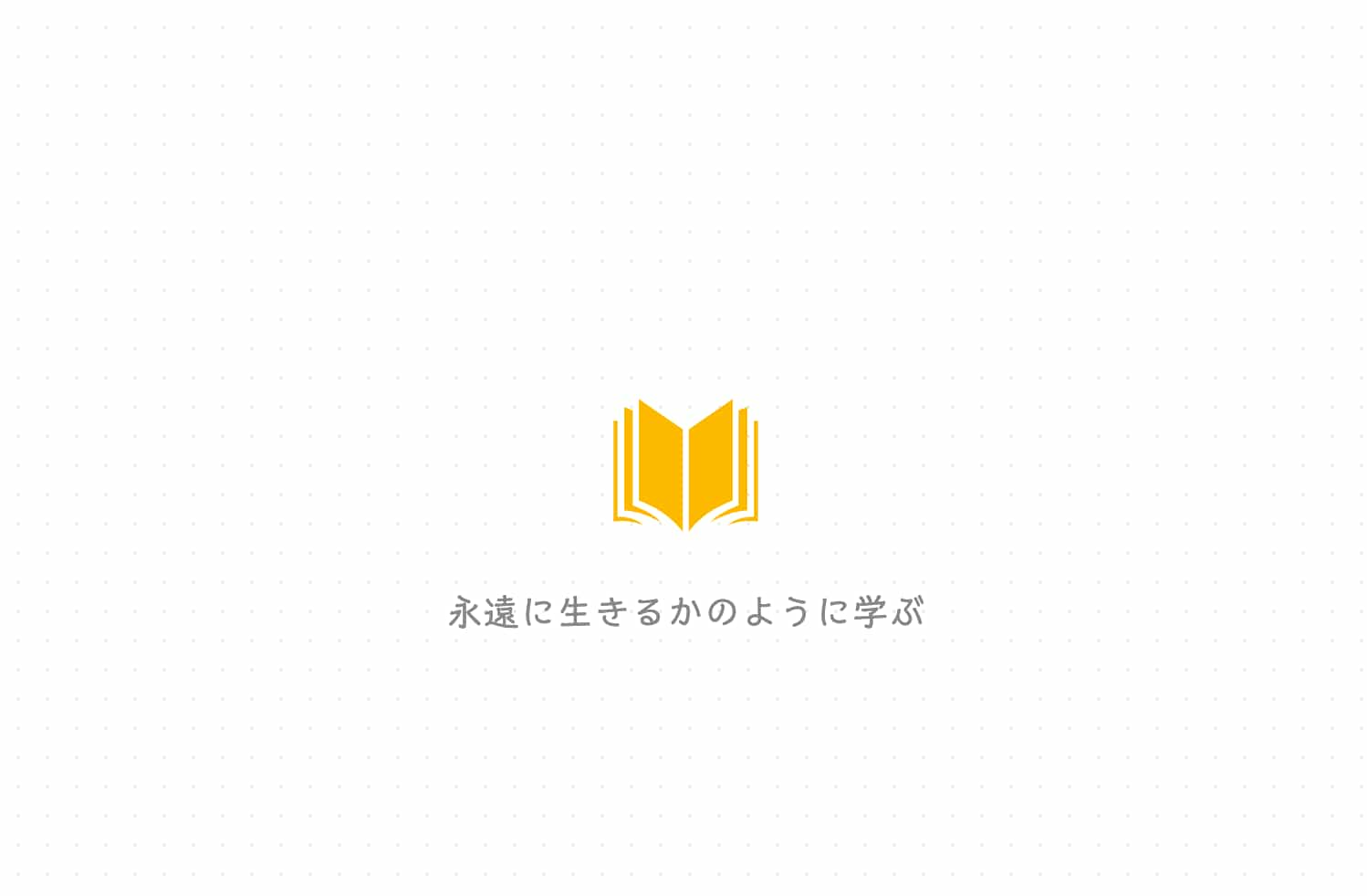
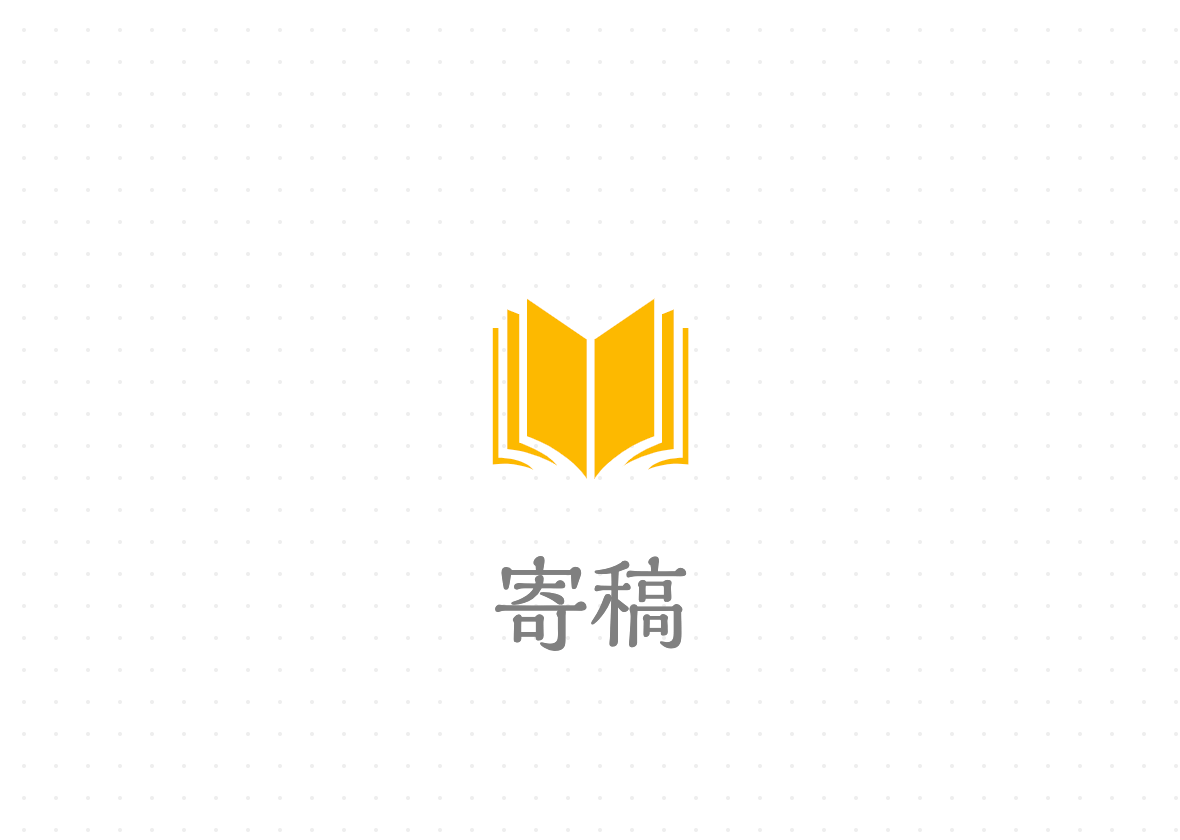
コメント